Kako povezati računalo (laptop) s Wi-Fi TV-om?
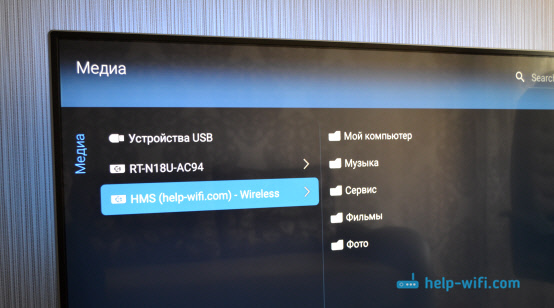
- 2098
- 453
- Cameron Satterfield
Kako povezati računalo (laptop) s Wi-Fi TV-om?
zdravo! U ovom ću vam članku reći kako povezati računalo s Wi-Fi TV-om i zašto to uopće učiniti. Razmotrit ćemo povezivanje putem usmjerivača kada je računalo, bilo prijenosno računalo, a TV je jednostavno povezan s jednom Wi-Fi mrežom. U pravilu povezuju televizor s računalom na bežičnoj mreži kako bi gledali video i fotografiju na TV -u pomoću DLNA tehnologije.
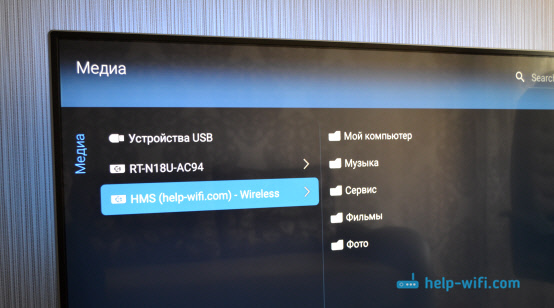
Kažem kako to funkcionira. Imamo usmjerivač koji distribuira Wi-Fi mrežu. Spojimo televizor s ovom mrežom i povezujemo naš laptop. Na prijenosnom računalu, koristeći poseban program, pokrećemo DLNA poslužitelj, otvorimo cjelokupni pristup filmovima, fotografijama i glazbi koji se pohranjuju na računalu, a s televizora jednostavno su pokrenuli reprodukciju ili pregledavanje datoteke koja nam je potrebna potrebna. Potpuno ista shema će raditi prilikom povezivanja putem mrežnog kabela. Već sam napisao članke o postavljanju, veza do članaka u nastavku.
A ako imate televizor na Android TV -u, tada možete emitirati pomoću kartice Google Cast Technology s preglednika Chrome i video s YouTubea. Sve je to isto od Wi-Fi. Kako ga konfigurirati, napisao sam u ovom članku.
Postavljanje bežične veze TV -a na laptop
Ništa komplicirano. Trebali biste imati Wi-Fi usmjerivač, Wi-Fi za podršku TV-u i laptop ili računalo s unutarnjim ili vanjskim Wi-Fi adapterom.
Vaše računalo na bežičnu mrežu, mislim da je već povezano. Spojimo naš TV s istim Wi-Fi-om. Evo uputa za povezivanje LG TV -a i zasebne upute za Philips Android TV.
Nakon što je sve povezano, moramo pokrenuti DLNA poslužitelj na prijenosnom računalu:
- Ako imate LG TV, savjetujem vam da koristite vlasnički program Smart Share. Gledajte detaljne upute za postavljanje -KOLIKO GLEDITE FIONTU S računala na LG TV -u (WI -FI ili Network)? DLNA postavljanje putem Smart Share.
- Postoji i vlasnički program za Samsung TV -a -Allshare.
- Također možete konfigurirati poslužitelj bez trećih programa. U Windows Media Player. Kako to učiniti, pokazao sam u ovom članku. Na primjeru sustava Windows 10.
- Ali najbolje je koristiti Univerzalni program "Poslužitelj kućnih medija (UPNP, DLNA, HTTP)". Napisao sam i zasebnu uputu za postavljanje ovog programa: https: // Help-wifi.Com/Philips-Android-TV/Nastrojka-DLNA-Servra-dlya-Televizora-Philips-Smotrimy-S-S-S-Zompyutera-Na-Televizore/. Ne obraćajte pažnju da je članak napisan na primjeru Philips TV -a. Pogodno za bilo koji televizori.
Na ovaj način sve funkcionira u redu. Ali, ako imate proračunski usmjerivač, ili Wi-Fi brzina nije vrlo visoka, onda se veliki filmovi na TV-u možda neće igrati vrlo glatko. Zaustavite se cijelo vrijeme i t. D. U ovom slučaju savjetujem vam da se povežete s usmjerivačem putem mrežnog kabela, a još bolje, povežite televizor s računalom putem HDMI kabela. Pored toga, prema HDMI -u, radna površina bit će prikazana na televizoru i sve što se događa na ekranu prijenosnog računala.
- « Firmware TP-Link TL-WR741ND i TP-LINK TL-WR740N
- Postavljanje dva usmjerivača u jednu mrežu. Spojite dva Wi-Fi usmjerivača i kabel »

